LINE PayをGoogle Payに登録するには?ついでに1000ポイントもらう方法とは?
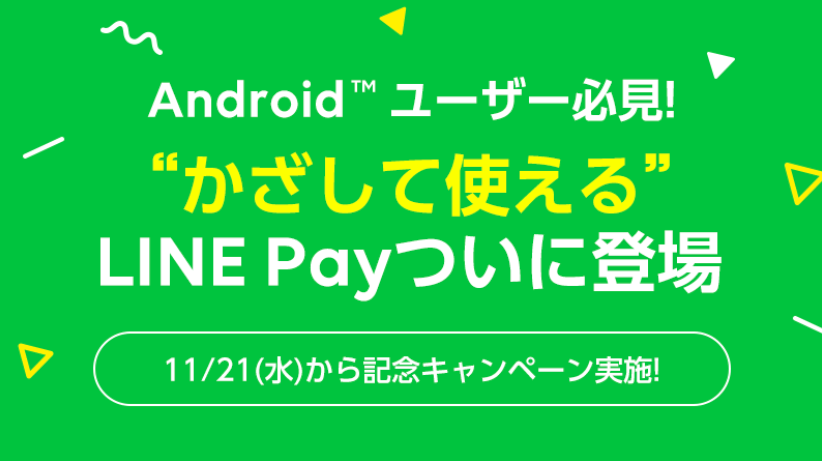
Apple/LINE 関連情報
LINE PayがついにQUICPayに対応してカードやバーコードを見せなくても「かざすだけ」で支払いができるようになりました!
今日はその設定の仕方と失敗談をお伝えします。
この記事のもくじ
Androidユーザー限定 – ついにスマホを「かざすだけ」のLINE Pay支払い可能に!
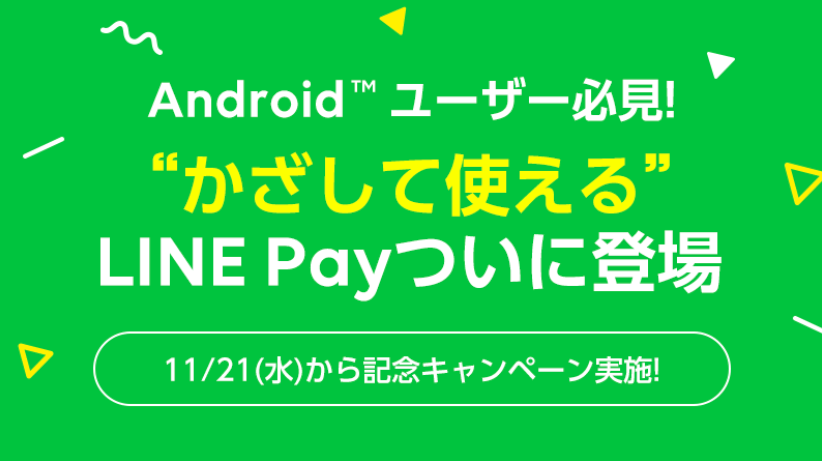
(LINE Pay 公式ブログより引用)
2018年11月21日(水)より、Android™対応端末ユーザー限定で、Google Pay™にLINE Payが登録可能になりました。登録すると全国のQUICPay+™(クイックペイ)が使えるお店で、スマートフォンをかざすだけでお支払いが可能になります。登録開始記念キャンペーンとして、11月21日(水)~12月31日(月)の期間中、初めてアカウント登録した方全員に、登録後すぐにLINE Payに交換できるLINEポイント1,000ポイントをプレゼントいたします!
ぜひこの機会にLINE Payを登録して、おトクに!スマートに!お買い物やお食事を楽しみましょう♪
■キャンペーン概要
期間中Android™対応端末ユーザー限定で、Google Pay™(QUICPay+™)にLINE Payをアカウント登録した方全員に、登録完了後すぐにLINEポイント1,000ポイントをプレゼントいたします!
※初めて利用登録した方限定で、お1人様1回のみキャンペーン対象となります。
【利用可能店舗】
テーマパーク、コンビニエンスストア、カフェ、ドラックストア、スーパーマーケット、百貨店など、国内のQUICPay+™加盟店約81万箇所でご利用いただけます!
_____________________ 引用ここまで
まず私が失敗した登録方法から
AndroidではQUICPay設定はGoogle Payでするものだと思い込み、Google PayからLINE Payカードを登録しようとしてしまいました。実はGoogle Payからではなく、LINEのアプリ内で登録するのが正解でした。
説明を読まないでやるとこうなる・・・(しっかり説明を読め! バシッ)
正式な登録方法はこちら → LINE Pay登録方法
私がLINE PayをQUICPayに登録成功した方法は以下です
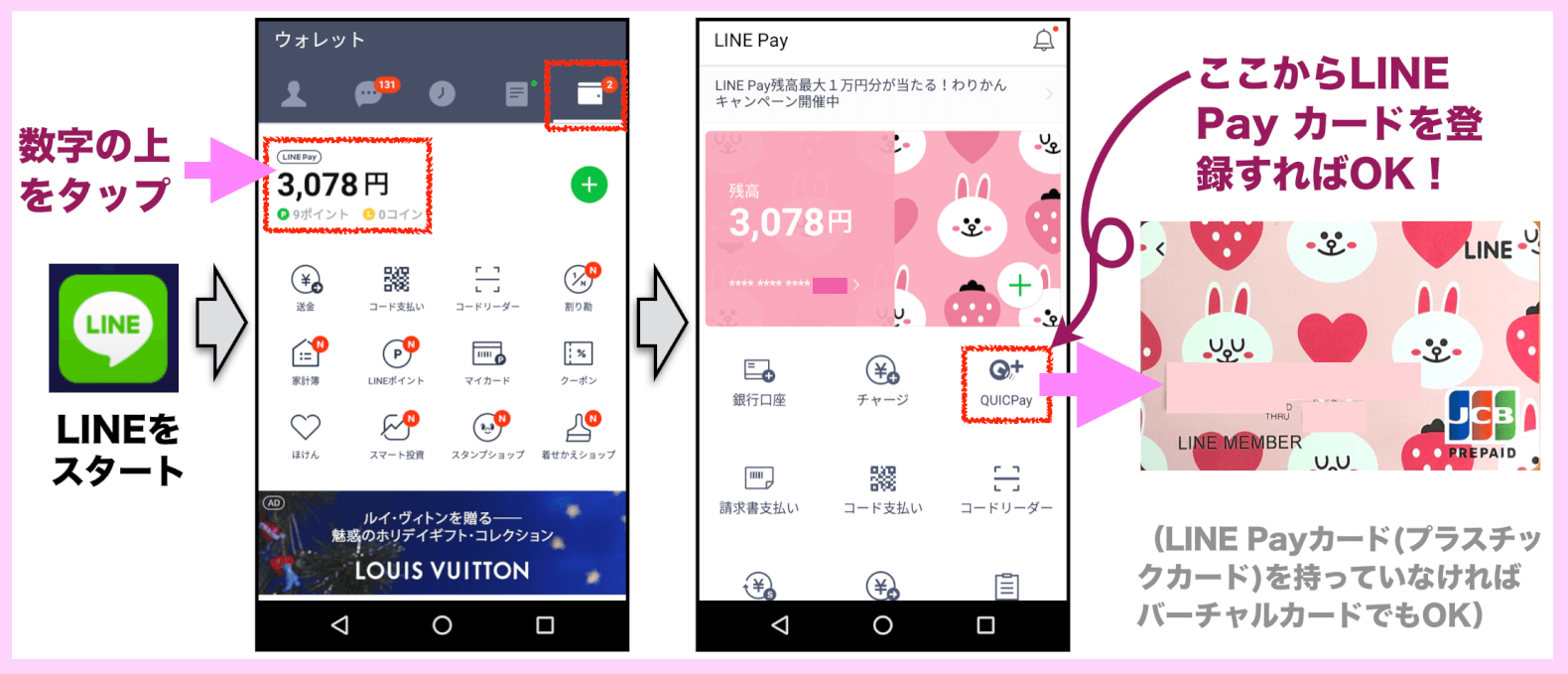
– LINEをスタートして右上の「ウォレット」の項目に行くと金額が出てくるページに行きます。
– この金額の上をタップ(ここをタップすって普通わかるかな)
– するとLINE Payのページが開いて銀行口座やチャージができる画面になりますが、その中に「QUICPay」というアイコンがあります。それをタップするとクレカの登録画面になりますので、LINE Payカードを登録して下さい。プラスチックのカードを持っていない方はバーチャルカードというのものを発行して登録できるそうなので、この場合プラスチックカードは必要ないです。
また逆にプラスチックカード(LINE Payカード)を持っている方は、 バーチャルカードの発行は不要となります。
12月31日までに登録すると1000 LINEポイント(1000円相当)がもらえる!
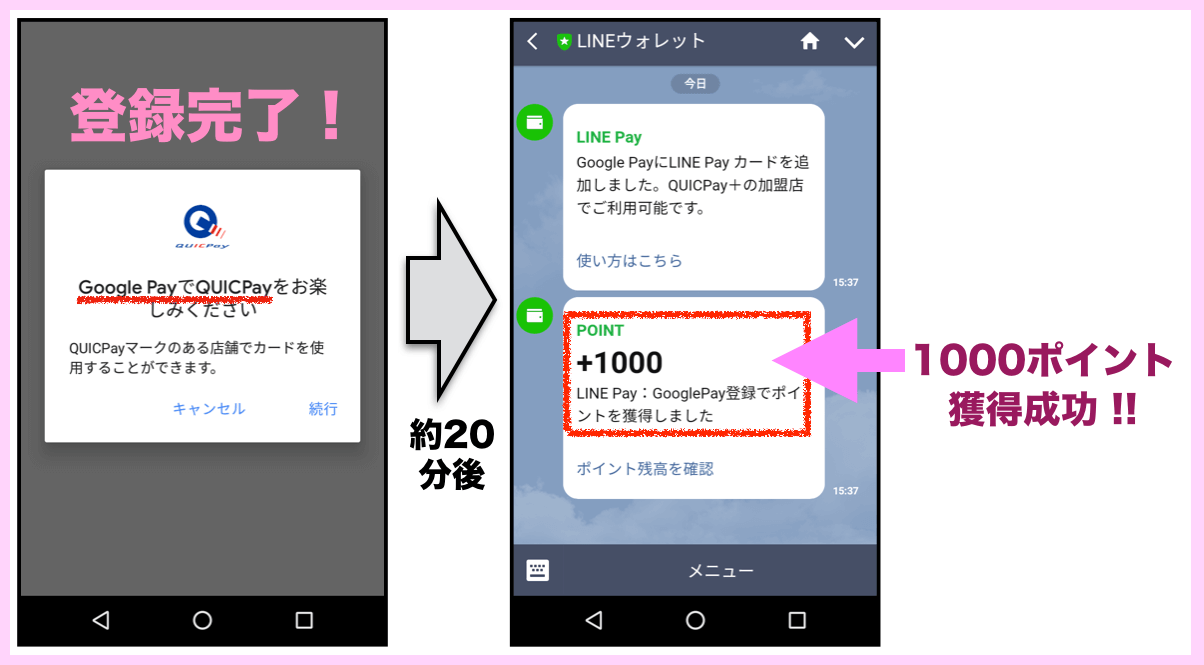
あっさり登録完了です!
コツはGoogle Payを介さないでLINEのアプリ内で登録することです。
そして約20分後にお知らせがあり1000LINEポイントが加算されました。
PayPayも登録するだけで500~1000ポイントをもらえましたが、LINEさんも太っ腹のサービスで嬉しいです。
今月は登録する(PayPayとLINE Pay)だけで2000円分ほどもらった気がします。ゴッツァンです!

20余年アメリカで遺伝子治療&幹細胞の研究者をやってきました。
特に遺伝病の間違った遺伝子をピンポイントで修復し、元に戻す技術開発です。
理学博士(Ph.D. )
アメリカ生活で学んだアンチエイジングなど健康に関する知識をシェアしたいと思います。
巷の情報もご紹介、時にはブッた斬ったりしてしまうかもしれません。
またポイントなどの節約術や生活に便利なガジェット(スマホやアプリの紹介)も記事にしますので参考になれば嬉しいです。
皆さん、ご一緒に「究極のヘルシーライフ」を楽しみましょう♪
《もっとくわしいプロフィールをみる》



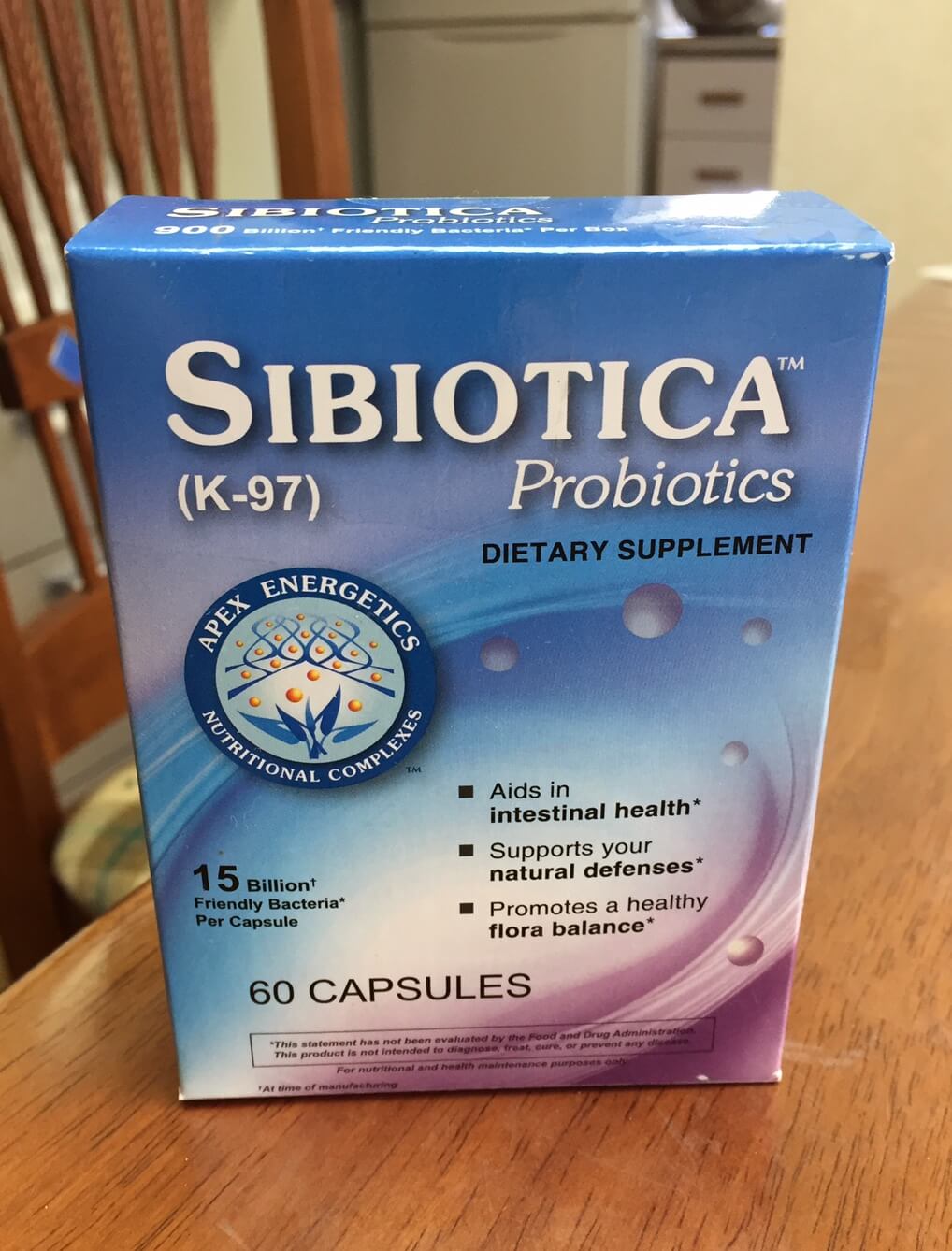



















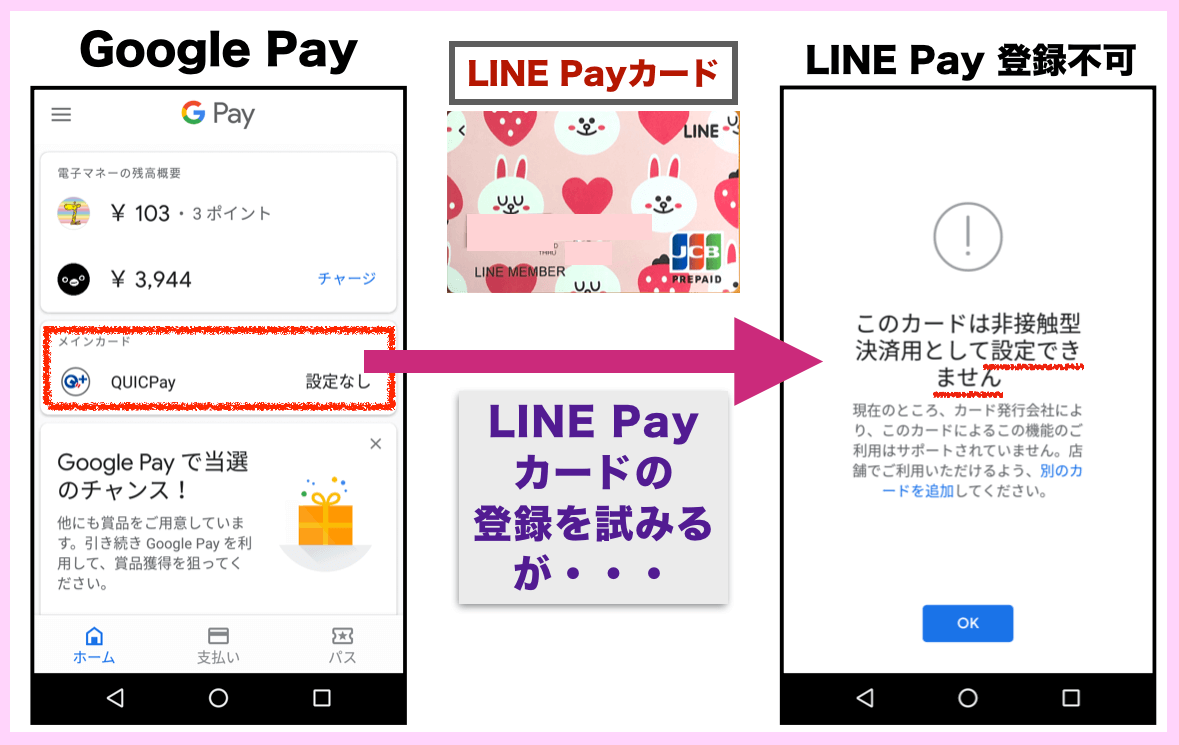


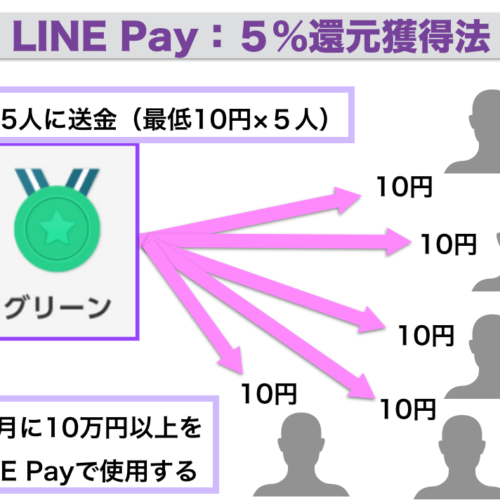
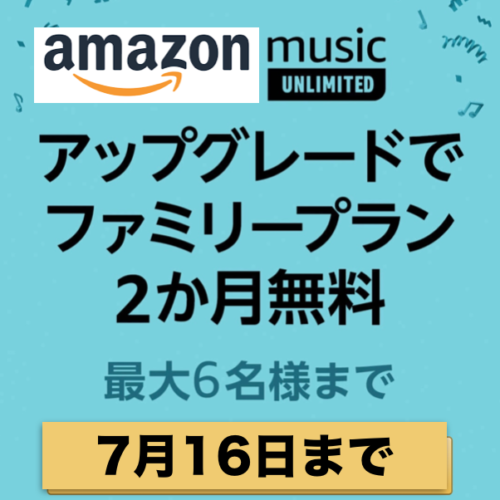



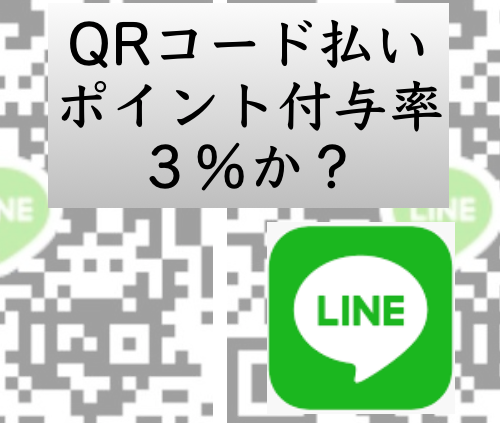




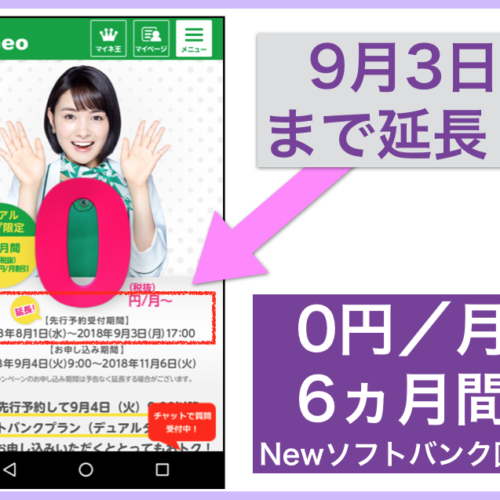


この記事へのコメントはありません。